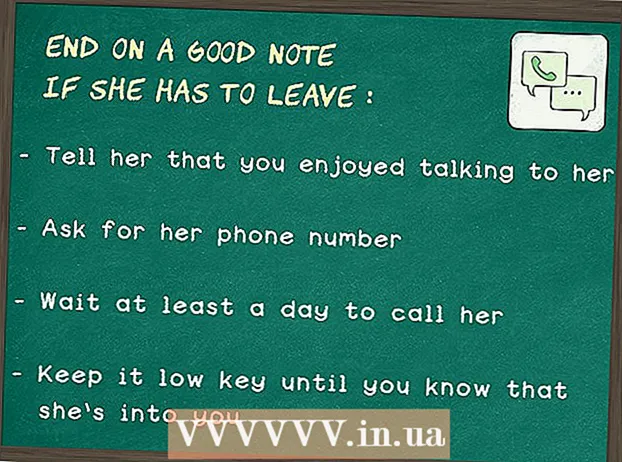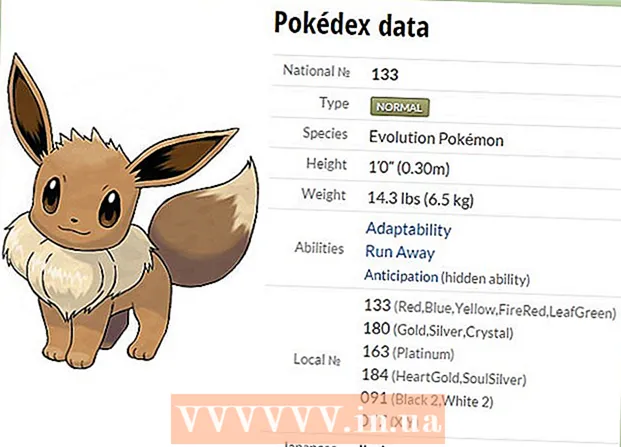लेखक:
Randy Alexander
निर्मितीची तारीख:
27 एप्रिल 2021
अद्यतन तारीख:
1 जुलै 2024
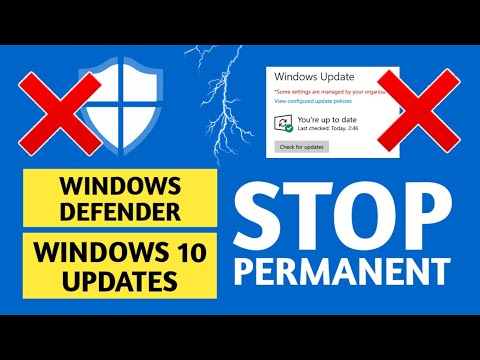
सामग्री
हा विकी तुम्हाला विंडोज 10 वर विंडोज डिफेंडर तात्पुरते आणि "कायमस्वरुपी" कसे बंद करावे हे शिकवते. आपण आपला संगणक रीस्टार्ट करेपर्यंत सेटिंग्ज अंतर्गत विंडोज डिफेंडर अक्षम केला जाऊ शकतो, जोपर्यंत आपण Windows नोंदणी संपादक वापरुन परवानगी देत नाही तोपर्यंत आम्ही Windows Defender ला पुन्हा सक्षम करण्यापासून प्रतिबंध करू शकतो. टीपः जेव्हा आपण विंडोज डिफेंडर अक्षम करता तेव्हा आपल्या संगणकास बर्याच सुरक्षा जोखमींचा सामना करावा लागतो; याव्यतिरिक्त, लेखात नमूद केलेल्या पॅरामीटर्स व्यतिरिक्त रेजिस्ट्री एडिटर वापरणे संगणकास हानी पोहोचवू शकते किंवा खराब देखील करू शकते.
पायर्या
पद्धत 1 पैकी 1: विंडोज डिफेंडर बंद करा
. स्क्रीनच्या डाव्या कोप corner्यात असलेल्या विंडोज लोगोवर क्लिक करा. प्रारंभ मेनू पॉप अप होईल.

(सेटिंग). प्रारंभ मेनूच्या डावीकडे तळाशी असलेल्या गीअर-आकाराच्या सेटिंग्ज चिन्हावर क्लिक करा. सेटिंग्ज विंडो उघडेल.
अद्यतन आणि सुरक्षा. हा पर्याय सेटिंग्जमधील पर्यायांच्या तळाशी आहे.
"रीअल-टाइम प्रोटेक्शन" हेडिंगच्या खाली, नंतर क्लिक करा होय सूचित केले जाते तेव्हा. म्हणून विंडोज डिफेंडर रिअल-टाइम स्कॅनिंग बंद केले जाईल.
- आपण "क्लाउड-वितरित संरक्षण" शीर्षकाखाली निळे "चालू" स्विच क्लिक करून आणि नंतर क्लिक करून विंडोज डिफेंडरचे क्लाउड-आधारित संरक्षण अक्षम देखील करू शकता होय सूचित केले जाते तेव्हा.
- पुढील वेळी संगणक रीस्टार्ट झाल्यावर विंडोज डिफेंडर स्वतःस सक्षम करेल.
पद्धत 2 पैकी 2: विंडोज डिफेंडर अक्षम करा

. स्क्रीनच्या डाव्या कोप corner्यात असलेल्या विंडोज लोगोवर क्लिक करा. प्रारंभ मेनू पॉप अप होईल.
पुढील क्लिक करा शक्ती
आणि निवडा पुन्हा सुरू करा पॉप-अप मेनूमध्ये. संगणक रीबूट झाल्यानंतर, विंडोज डिफेंडर अक्षम होईल.

आवश्यकतेनुसार विंडोज डिफेंडर पुन्हा सक्षम करा. आपण भविष्यात विंडोज डिफेंडर पुन्हा सक्षम करू इच्छित असल्यास आपण हे करू शकता:- नोंदणी संपादक मधील विंडोज डिफेंडर फोल्डरवर परत जा.
- "विंडोज डिफेंडर" फोल्डर क्लिक करा.
- त्यावर "डिएबलएन्टी स्पायवेअर" मूल्य डबल क्लिक करून उघडा.
- 1 पासून 0 पर्यंत "मूल्य डेटा" बदला.
- क्लिक करा ठीक आहे, नंतर संगणक रीस्टार्ट करा.
- आपण नंतर ते मूल्य उपलब्ध करुन देऊ इच्छित नसल्यास "DisableAntiSpyware" हटवा.
सल्ला
- थर्ड-पार्टी अँटीव्हायरस स्थापित करणे (जसे की मॅकॅफी) विंडोज डिफेंडर अक्षम करत नाही, परंतु हे डीफॉल्टनुसार कार्य करणार नाही. अशाप्रकारे, जेव्हा काही कारणास्तव सुरक्षा सॉफ्टवेअर कार्य करत नाही तेव्हा संगणक अद्याप सुरक्षित असतो.
चेतावणी
- जेव्हा आपण Windows सुरक्षा सेटिंग्जमधून Windows Defender अक्षम करण्याचा पहिला मार्ग लागू करता तेव्हा आपण स्थापित केलेले इतर संरक्षण कार्यक्रम (इतर अँटीव्हायरस सॉफ्टवेअर किंवा फायरवॉल प्रोग्राम) अक्षम केले जाऊ शकतात. मायक्रोसॉफ्टने "सुरक्षा कारणास्तव" विंडोज डिफेंडर चालू ठेवण्याच्या उद्देशाने हे एक "वैशिष्ट्य" आहे.